หน้าต่างการปูกระเบื้องไม่ใช่สิ่งใหม่สำหรับ Linux อันที่จริงแล้วมันเป็นหนึ่งในวิธีที่นิยมมากในการแสดงหน้าต่างบนแพลตฟอร์ม เหตุผลที่ผู้คน (โดยเฉพาะนักพัฒนา) ชอบการติดตั้งแบบเรียงต่อกันก็เพราะมันช่วยให้พวกเขามีสิ่งต่าง ๆ มากมายบนหน้าจอในครั้งเดียว น่าเสียดายที่ผู้ที่ต้องการเพลิดเพลินกับตัวจัดการหน้าต่างแบบเรียงต่อกันในอดีตต้องจัดการกับสภาพแวดล้อมเดสก์ท็อปลัดบนแป้นพิมพ์ลัดเช่น i3 เป็นผลให้ผู้ที่ใช้สภาพแวดล้อมเดสก์ท็อปที่ทันสมัยต้องพลาด - จนถึงขณะนี้ต้องขอบคุณ Gnome extension ที่สามารถเปิดใช้งานหน้าต่างเรียงกระเบื้องใน Gnome shell ได้
ส่วนขยายนี้เรียกว่า gTileและช่วยให้ผู้ใช้สามารถนำเสนอฟังก์ชันการปูกระเบื้องอันเป็นที่รักที่พบในเครื่องมือจัดการหน้าต่างน้ำหนักเบาจำนวนมากเข้าสู่ระบบเดสก์ท็อป Gnome Shell ที่ทันสมัย นี่คือวิธีการตั้งค่า
กำลังติดตั้ง gTile
เนื่องจากเครื่องมือ gTile เป็นนามสกุล Gnome Shellผู้ใช้ควรติดตั้งจากร้านค้าส่วนขยายของ Gnome คลิกที่นี่เพื่อไปที่หน้าส่วนขยาย gTile จากนั้นค้นหาแถบเลื่อนและเลือก“ เปิด” เพื่อแสดงพรอมต์การติดตั้งส่วนขยาย เมื่อพรอมต์ปรากฏขึ้นให้กด“ ติดตั้ง” gTile ควรติดตั้งทันที
เข้าใจว่าการติดตั้งง่ายจะใช้งานได้เฉพาะเมื่อคุณเปิดใช้งานปลั๊กอินการรวม“ Gnome Chrome” สำหรับเบราว์เซอร์ของคุณ ในการทำให้ปลั๊กอินทำงานตามคู่มือของเราที่นี่
ไม่ต้องการติดตั้งปลั๊กอินใช่ไหม พิจารณาติดตั้งส่วนขยายผ่านการดาวน์โหลด
หากต้องการติดตั้งส่วนขยายโดยไม่มีเบราว์เซอร์ปลั๊กอินเปิด "Gnome Tweak Tool" และคลิก "ส่วนขยาย" เปิดหน้าส่วนขยาย gTile บนเว็บไซต์และคลิกเมนูแบบเลื่อนลงถัดจาก "รุ่นเชลล์" เลือกรุ่นของ Gnome Shell ที่คุณใช้เพื่อเริ่มการดาวน์โหลด
เมื่อการดาวน์โหลดเสร็จสมบูรณ์ให้กลับไปที่เครื่องมือ Gnome Tweak และคลิก“ เปิด” การคลิกปุ่ม "เปิด" จะเป็นการเปิดหน้าต่างข้อความไฟล์เบราว์เซอร์ขึ้นมา หน้าต่างนี้ขอให้ผู้ใช้เรียกดูส่วนขยายที่จะติดตั้ง
ค้นหา gTile ใน“ ดาวน์โหลด” และเลือก จากนั้นควรติดตั้งระบบ เปิดใช้งานส่วนขยายโดยเลื่อนลงและคลิก“ เปิด” ในเครื่องมือปรับแต่งที่อยู่ถัดจาก“ gTile”
ใช้ gTile
หลังจากที่ติดตั้งส่วนขยาย gTile แล้วคุณสามารถใช้มันเพื่อรับหน้าต่างเรียงกระเบื้องใน Gnome Shell ในการเริ่มเรียงหน้าต่างให้เลือกไอคอนไอคอนเครื่องมือกราฟิกในแผง Gnome ไอคอนนี้ช่วยให้ผู้ใช้บอก gTile วิธีปรับมาตราส่วนของหน้าต่างบนกริด
มีกริดสามขนาดที่แตกต่างกันหน้าต่างที่ผู้ใช้สามารถเลือกได้ กริดเหล่านี้คือ 8 × 6, 6 × 4, และ 4 × 4 หากต้องการสลับระหว่างกริดให้คลิกไอคอน gTile ค้นหาหนึ่งในสามตัวเลือกกริดและเลือก เครื่องมือปรับขนาดจะเริ่มใช้ขนาดใหม่โดยอัตโนมัติ
หมายเหตุ: gTile ทำงานได้ดีที่สุดเมื่อเปิดหลายหน้าต่างพร้อมกัน
ปูกระเบื้องด้วยตนเอง
หนึ่งในคุณสมบัติที่ทรงพลังที่สุดใน gTile ก็คือความสามารถในการให้ผู้ใช้ไทล์ด้วยตนเอง มันทำได้โดยใช้เครื่องมือจัดการหน้าต่างของ Gnome มากกว่าการแฮ็กและลูกเล่นแปลก ๆ หากต้องการปรับขนาดโปรแกรมด้วยตนเองให้สลับไปที่โปรแกรม จากนั้นใช้ตารางเพื่อวาดแผ่นกระเบื้อง
นามสกุล gTile ดูที่การวาดตารางและปรับขนาดโปรแกรมตามนั้น ทำขั้นตอนนี้ซ้ำสำหรับทุกโปรแกรมเพื่อสร้างเลย์เอาต์แบบกำหนดเอง
4 × 4 แยกหน้าจอเรียงกระเบื้อง

พร้อมกับการปูกระเบื้องด้วยตนเองส่วนขยาย gTile สามารถทำสิ่งต่าง ๆ โดยอัตโนมัติ หนึ่งในฟังก์ชั่นอัตโนมัติคือไทล์“ 4 × 4” (หรือที่รู้จักว่าเป็นการขยายสเกล 4 windows ในสัดส่วน 25% ของหน้าจอเท่ากัน) ผู้ใช้ควรรู้ว่า 4 × 4 ไม่จำเป็นต้องใช้ 4 โปรแกรม มันชั่งขึ้น การคลิกตัวเลือกนี้เมื่อเปิดโปรแกรม 8 รายการจะเปลี่ยนเป็น 8 × 8 และอื่น ๆ
หากต้องการโปรแกรมปรับมาตราส่วนอัตโนมัติในโหมดนี้ให้คลิกไอคอน gTile ในแผงควบคุมแล้วคลิกไอคอนที่แสดง 4 หน้าต่างในขนาดที่เท่ากัน
1 × 2 Screen Tiling
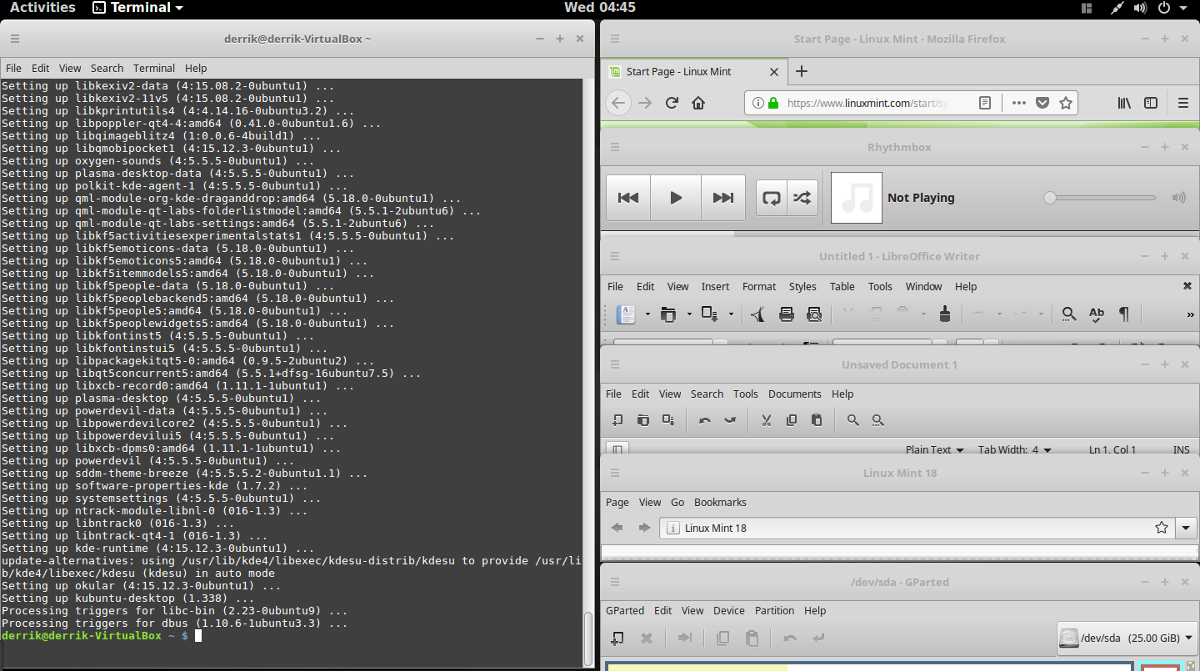
อีกโหมดการปูกระเบื้องที่ดีสำหรับ gTile คือ 1 × 2โหมด. เมื่อใช้โหมดนี้ผู้ใช้สามารถมีหนึ่งโปรแกรมทางซ้ายใช้เวลาถึง 50% ของหน้าจอในขณะที่อีก 2 โปรแกรมใช้ร่วมกัน 25% ของสิทธิ เช่นเดียวกับโหมดอัตโนมัติอื่น ๆ ขนาด 1 × 3 (1 × 2 อาจกลายเป็น 1 × 4 เป็นต้น)
หากต้องการเรียงลำดับโปรแกรมในโหมด 1 × 2 ให้คลิกไอคอน gTile บนแผงควบคุมและเลือกไอคอนถัดจาก 4 × 4 ควรปรับขนาดโปรแกรมโดยอัตโนมัติเป็นเค้าโครง 1 × 2
ถอนการติดตั้ง gTile
ไม่ต้องการใช้ gTile อีกต่อไปใช่ไหม ถอนการติดตั้งโดยเปิดเครื่องมือ Gnome Tweak และคลิกที่ปุ่ม "ส่วนขยาย" ภายในส่วนขยายเลื่อนลงและค้นหา“ gTile” มองหาปุ่ม“ ลบ” แล้วคลิก หรือกลับไปที่หน้าส่วนขยาย gTile และคลิกแถบเลื่อนเพื่อ“ ปิด” เพื่อปิดการใช้งานชั่วคราว
ส่วนต่อขยายอื่น ๆ
นอกจาก gTile แล้วยังมีสิ่งดีๆอีกมากมายส่วนขยายที่นำฟังก์ชันนี้ไปใช้กับเดสก์ท็อป Gnome หนึ่งในทางเลือกที่ดีที่สุดของ gTile คือ Tilingnome เป็นทางเลือกที่มั่นคงซึ่งมุ่งเน้นไปที่แป้นพิมพ์ลัดเป็นหลักมากกว่าเมาส์ ปัจจุบัน Tilingnome ได้รองรับ Gnome Shell ทุกรุ่นจนถึงรุ่น 3.28
ในการติดตั้งให้ตรงไปที่ Gnome Shellที่จัดเก็บส่วนขยายคลิกตัวเลื่อน“ เปิด” และติดตั้ง อย่าลืมตรวจสอบหน้า Github อย่างเป็นทางการเพื่อเรียนรู้เพิ่มเติมเกี่ยวกับแป้นพิมพ์ลัด Tilingnome












ความคิดเห็น